Корзина. Восстановление объектов
После удаления файлы и каталоги помещаются в специальную папку Корзина, откуда они могут быть восстановлены. Открыв окно Корзины двойным щелчком на данном значке, вы увидите список удаленных файлов, которые можно восстановить или окончательно удалить (рис. 4.30).
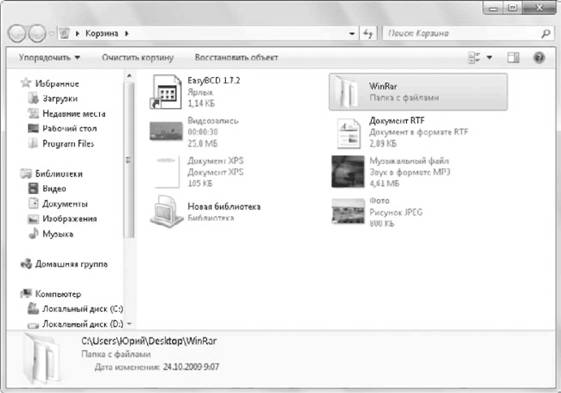
Рис. 4.30. Окно Корзина
Чтобы восстановить удаленный объект, найдите его в окне Корзина и нажмите на панели инструментов кнопку Восстановить объект. Другой способ восстановления – щелкнуть на объекте правой кнопкой мыши и выбрать в контекстном меню пункт Восстановить. При восстановлении объект помещается в ту же папку, откуда был удален.
Можно полностью очистить содержимое Корзины, нажав на панели инструментов кнопку Очистить корзину. После этого восстановить удаленные файлы уже будет невозможно.
Примечание
Существуют специальные утилиты, позволяющие восстановить файл даже после очистки Корзины. Однако сделать это можно лишь в том случае, если исходный файл не был фрагментирован и в то место на диске, где он хранился, не записывались другие данные после его удаления.
С помощью настройки свойств Корзины можно задать поведение системы при удалении файлов. Чтобы это сделать, щелкните правой кнопкой мыши на значке Корзины на Рабочем столе и выберите пункт Свойства. В появившемся окне (рис. 4.31) можно задать максимальный размер Корзины на каждом разделе жесткого диска. Для этого выделите нужный раздел в списке и введите требуемое значение в поле Максимальный размер (МБ). Если объем файлов в Корзине превысит указанное вами значение, то наиболее давние объекты будут автоматически удалены. Кроме того, система не сможет поместить в Корзину файл, превышающий ее размер, и предупредит об этом пользователя.

Рис. 4.31. Свойства Корзины
Внимание!
Файлы, удаленные с дискет, flash-дисков и других сменных устройств, не перемещаются в Корзину, а удаляются безвозвратно.
Вы можете вообще отключить Корзину, установив переключатель в положение Уничтожать файлы сразу после удаления, не помещая их в корзину. Снятие флажка Запрашивать подтверждение на удаление позволит удалять файлы без появления диалогового окна
147
подтверждения, однако лучше этого не делать, иначе удалить объект можно будет одним неосторожным щелчком.
Совет
Чтобы удалять файлы без помещения в Корзину, не обязательно устанавливать соответствующий флажок в окне ее свойств. Для безвозвратного удаления выделите значок файла или папки и нажмите сочетание клавиш Shift+Delete.
Также может быть полезно:
- Удаление файлов, минуя Корзину
- Корзина
- Удаление файлов и папок
- Восстановление файлов из архива
- Восстановление системного реестра
Другие новости: